iPhone 14 Pro no restaura
Compré un iPhone 14 Pro, y lo configure sin copia de seguridad.
ahora quiero usar la copia de mi iPhone anterior y no me aparece en ningún lado restaurar desde copia de icloud
iPhone 12, iOS 17
Compré un iPhone 14 Pro, y lo configure sin copia de seguridad.
ahora quiero usar la copia de mi iPhone anterior y no me aparece en ningún lado restaurar desde copia de icloud
iPhone 12, iOS 17
Hola
un saludo cordial
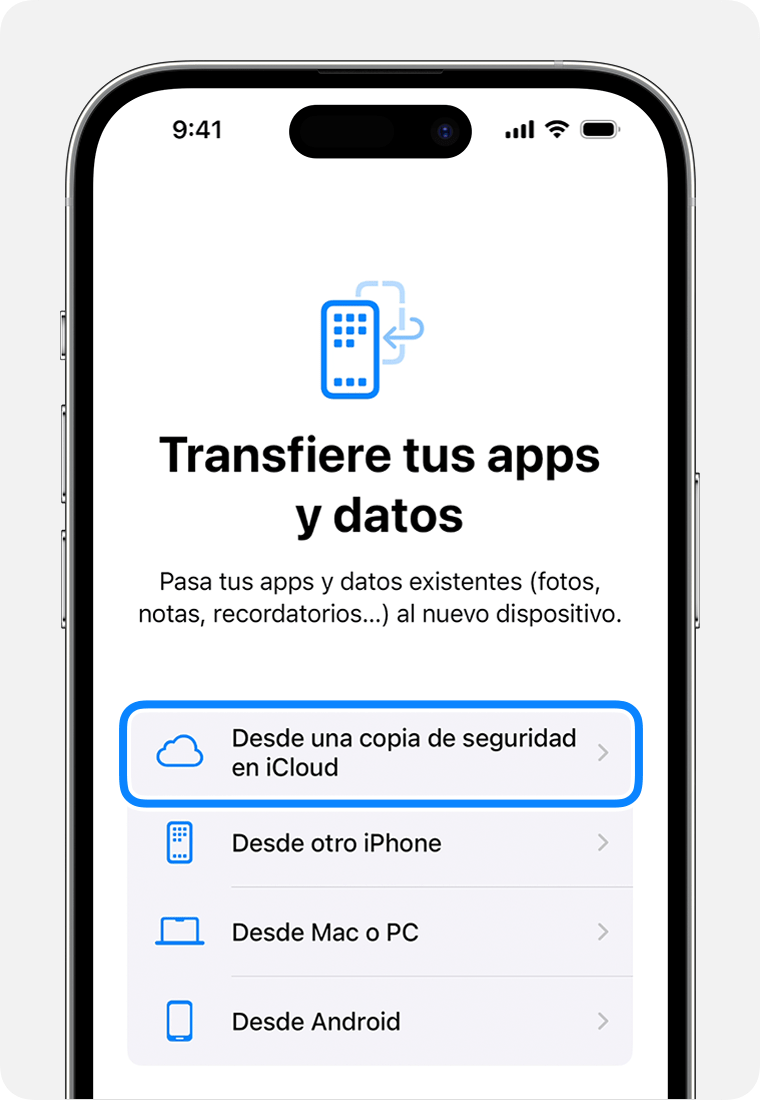
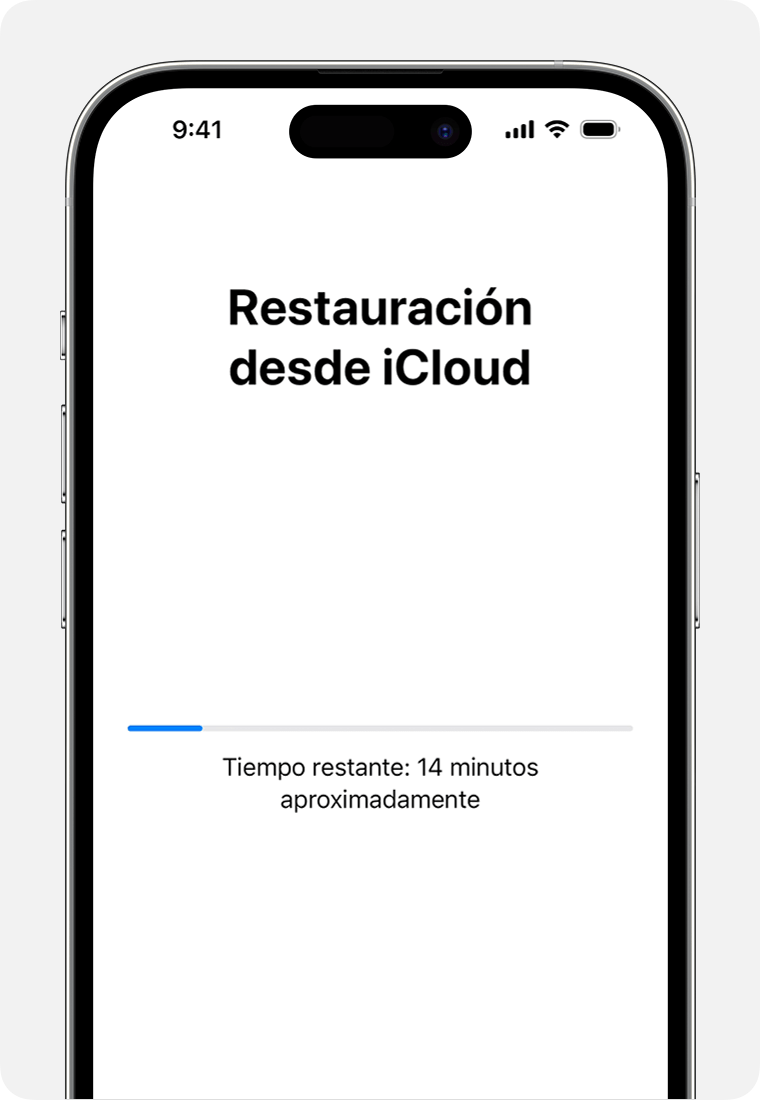
Obtener ayuda con la restauración a partir de tu copia de seguridad de iCloud.
Cuéntanos, si tienes otra duda
aquí estaremos para orientarte
Hola
un saludo cordial
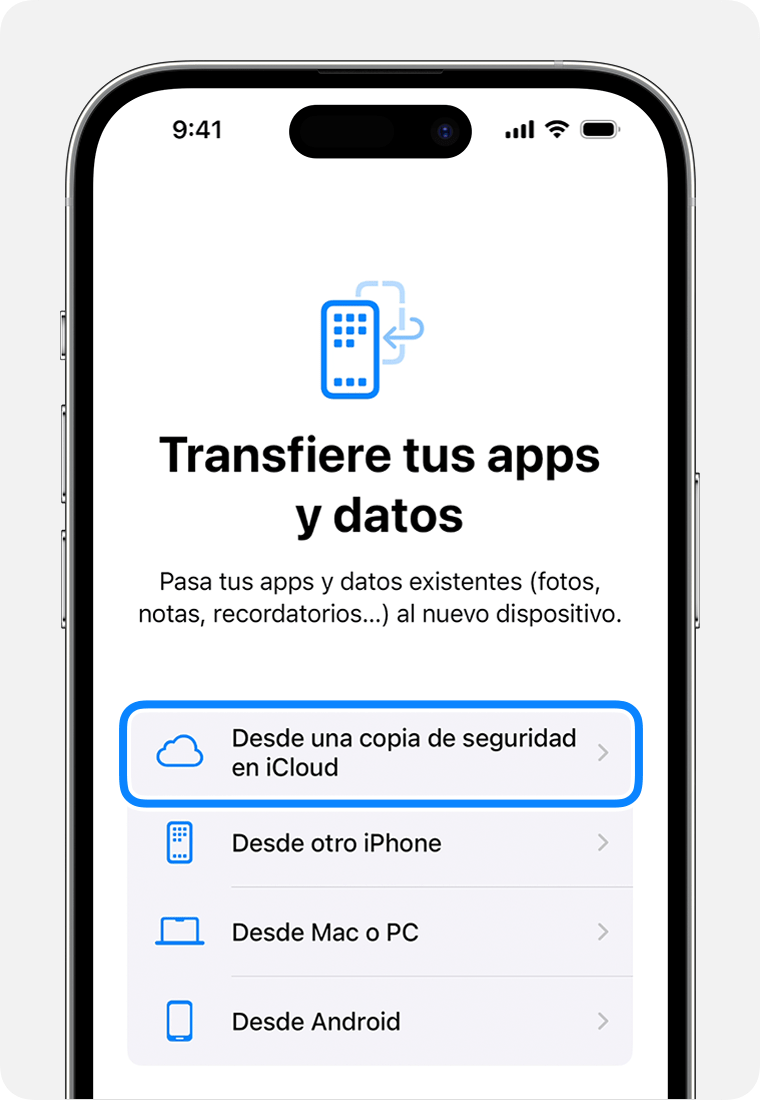
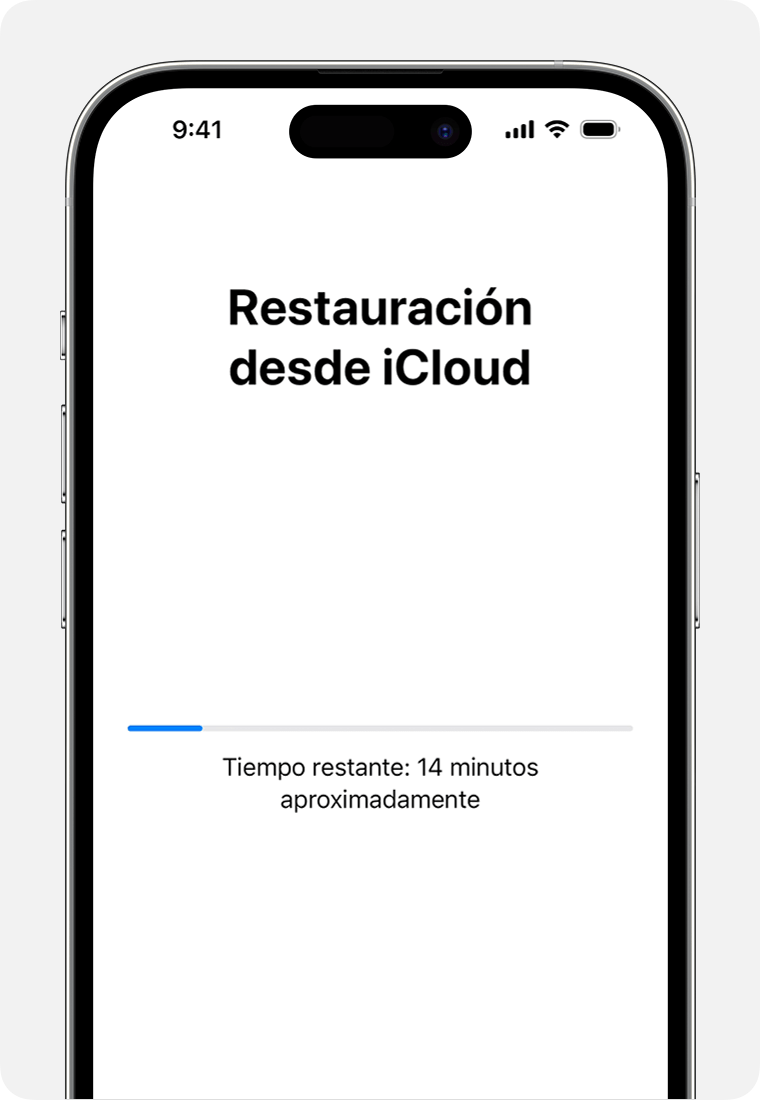
Obtener ayuda con la restauración a partir de tu copia de seguridad de iCloud.
Cuéntanos, si tienes otra duda
aquí estaremos para orientarte
iPhone 14 Pro no restaura